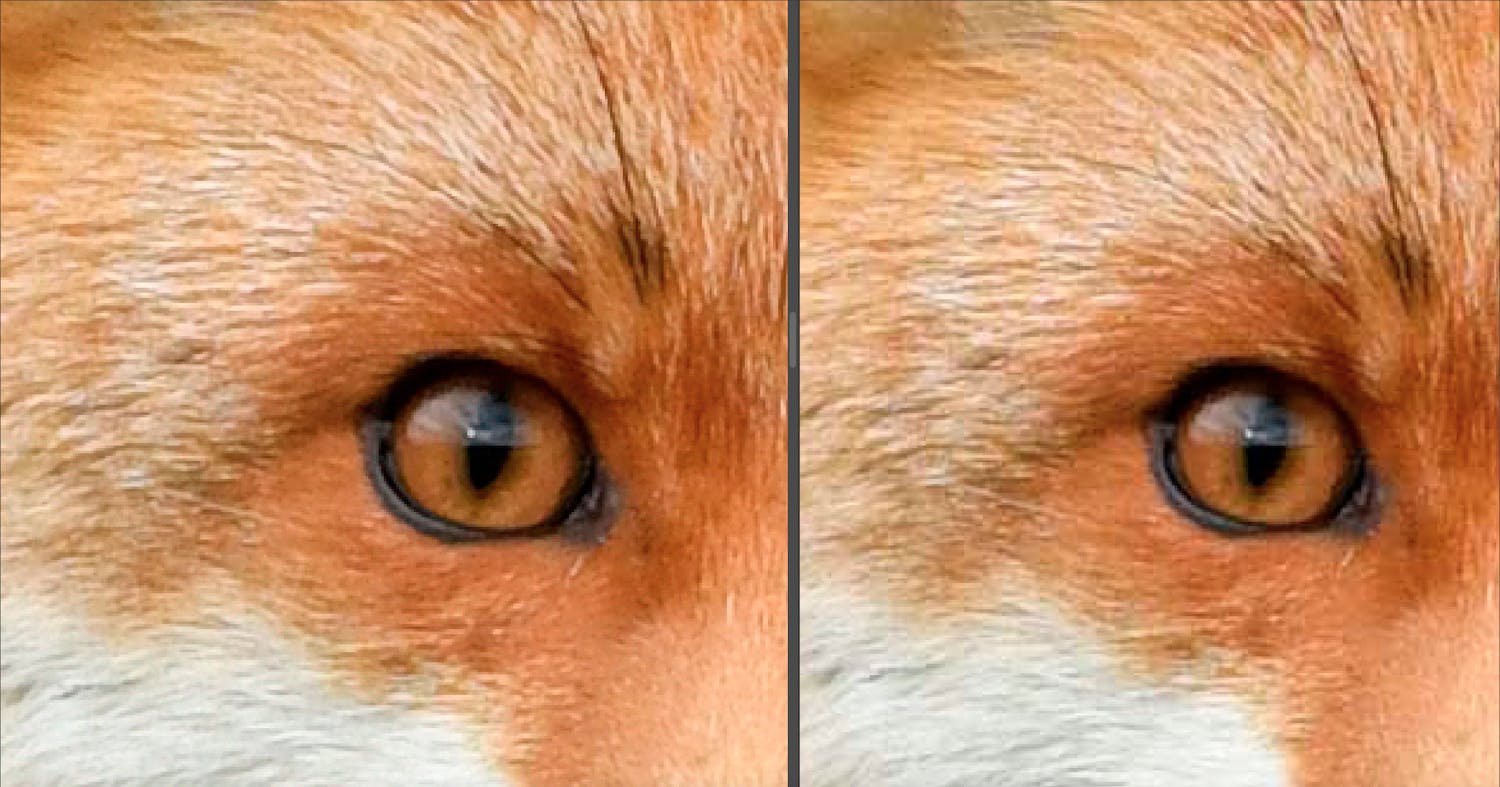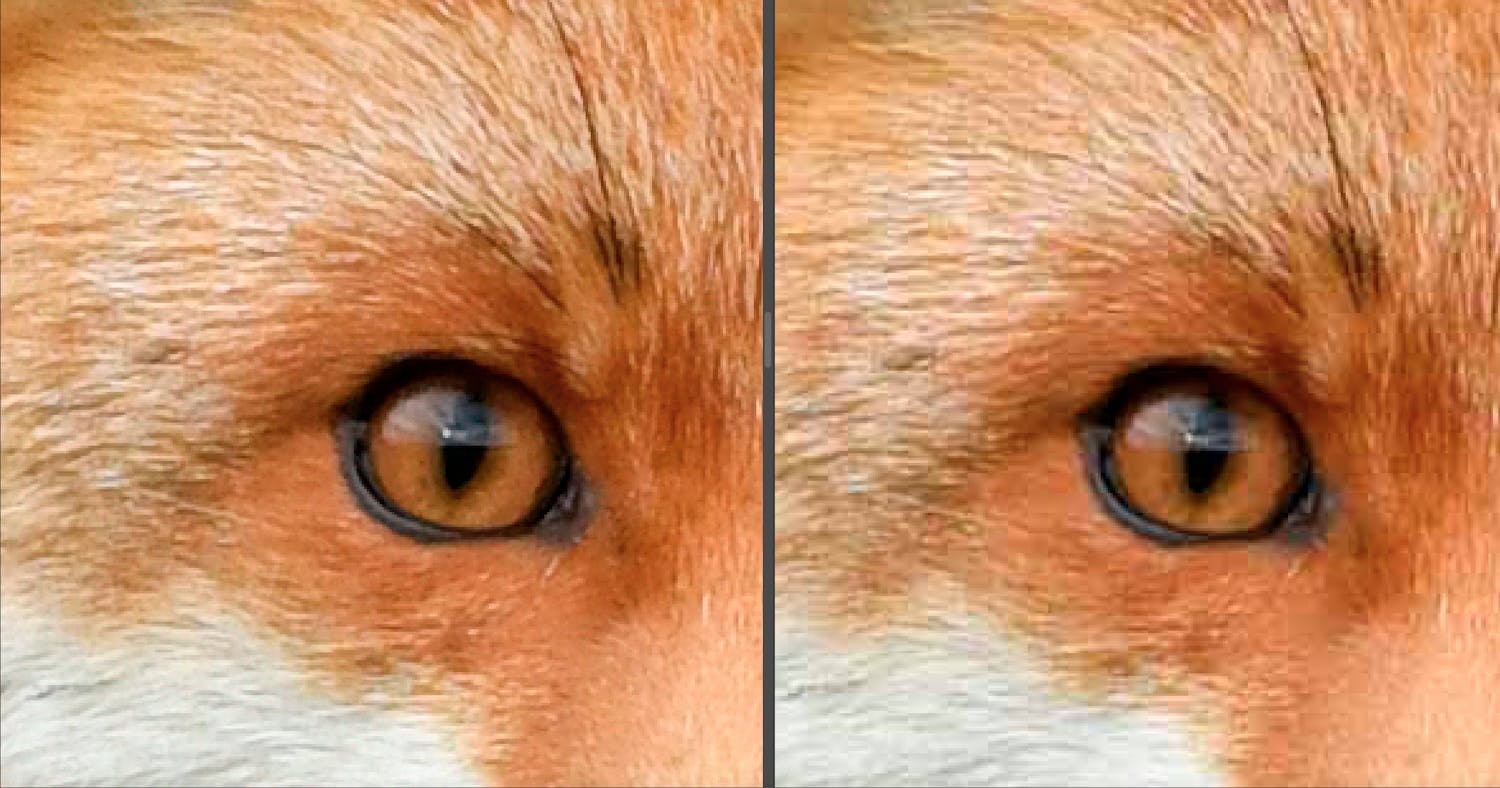Om du ska redigera dina bilder är det vettigt att spara dem i det utrymmeskrävande råformatet så att du har gott om data att arbeta med. Men när du sparar i jpeg-format finns det ingen anledning att låta filerna bli så stora som de ofta blir.
Vi bestämde oss för att se hur mycket vi kunde komprimera en jpeg-fil innan vi kunde se skillnad.
Innehållsöversikt
ANMÄL DIG TILL VÅRT NYHETSBREV
Vi ger dig något att fundera över varje dag – direkt i din inkorg.
Så mycket kan du komprimera
I Photoshop valde vi ”Spara som...” under Arkiv och under Kvalitet testade vi att ställa in värdet på 6. Det blev ingen omedelbar skillnad. Färgerna var exakt desamma som i originalbilden.
Först när vi zoomade in extremt nära kunde vi upptäcka en något högre grad av pixelering, men den var så svag att den var praktiskt taget utan betydelse. Bilden reducerades från 20 MB till 742 kB.
Med andra ord blev den över 26 gånger mindre än sin ursprungliga storlek.
Då går det för långt
Vi provade att sänka kvaliteten till 3, vilket resulterade i en bild på 506 kB. Nu var pixeleringen mer uttalad. Vi behövde inte zooma in särskilt mycket innan vi kunde se hur bilden bröts upp i fyrkantiga block. Utrymmesbesparingen var inte heller så stor jämfört med den tidigare komprimeringen.
Den blygsamma minskningen av filstorleken var inte värd kvalitetsförlusten.
Ett bra sätt att spara
Vår slutsats blev att Kvalitet 6 är ett utmärkt utgångsläge vid komprimering. Med en utrymmesbesparing på över 26 gånger kan du förlänga tiden innan du behöver investera i en ny hårddisk eller utöka ditt lagringsutrymme online.
Särskilt om du fotograferar i både råformat och jpeg är detta ett bra sätt att spara in på kostnader. Med råfilerna har du alltid tillgång till dina bilder i högsta kvalitet, och det finns ingen anledning att spendera onödigt utrymme på tunga, okomprimerade jpeg-filer.